Excelのリスト作成について教えてください。
現状はExcelのデータ→データの入力規則→設定(リスト)にて設定し、プルダウンで設定項目を選択し、セルに表示しておりますが、リストの数が多く、プルダウンして選択するときに時間がかかりますので、下記の希望のような事ができますでしょうか。
例えば
セルB2に設定するとして
D2に「申請書」D7に「図面」と設定し、
E2~E11までに申請書に関係する項目を設定
G2~G11までに図面に関係する項目を設定
セルB2にセルを合わせて、
一番最初に「申請書」があり、次に「申請書第1面~申請書第5面」までのリストが表示され、仮に、B2に「申請書第3面」を選択
同じく
一番最初に「図面」があり、次に「配置図~構造図」までのリストが表示され、仮に、B2に「立面図」を選択できる方法を教えてください。
ネットで2段階、セルB2に「申請書」セルB3に「申請書第1面~申請書第5面」にする方法を見つけましたが、
私の希望はあくまでも、セルB2の一か所のみで、2段表示出来る方法です。
よろしくお願いします。
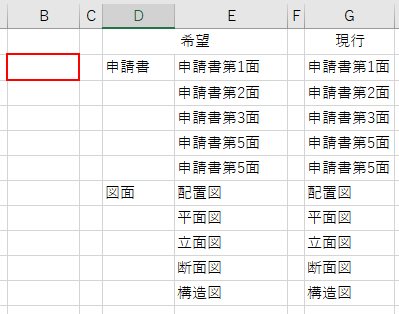
No.2ベストアンサー
- 回答日時:
厳密な意味での「入力規則」ではありませんが、「入力支援」という意味でなら実現できます。
添付画像をご覧ください。まず、適当な範囲に入力用のデータを用意します。画像ではD1~D7に申請書関連、E1~E7に図面関連のデータを用意しています。画像のとおり、D2、E2は空白セルとします。
次に名前を定義します。D1:D7に「申請書」、E1:E7に「図面」という名前を付けます。
そのうえでB2セルに入力規則を設定します。
「入力値の種類」で「リスト」を選択し、「元の値」の欄に以下の数式を入力します。
=IF((B2=""),$D$1:$E$1,IF(COUNTIF(申請書,B2),申請書,IF(COUNTIF(図面,B2),図面,D2)))・・・(a)
※(a)の数式末尾のD2は明確な空白セルであれば「申請書」「図面」の選択に復帰できるので、E2でも他の明確な空白セルでもよいと思います。
上記手続きにより、B2にプルダウンが設定され、まず、プルダウンをクリックすると画像①のように「申請書」か「図面」かの選択が現れ、どちらかを選択すると 画像②③のように、当該グループの選択肢が現れるようになります。これにより、2段階の選択が可能になります。
仮に「申請書」「図面」の選択相違した場合は「空白」を選択すれば再選択できるようになります。
ご質問者がネットで見つけたと仰っている
>ネットで2段階、セルB2に「申請書」セルB3に「申請書第1面~申請書
>第5面」にする方法を見つけました・・・
という場合、B2セルの内容が基準値となり、これは確定値なのでB3を制限できます。
ところが、ご質問者のご希望は
>私の希望はあくまでも、セルB2の一か所のみで、2段表示出来る方法です。
ということは、「B2セルの値によってB2セルの入力をコントロールする」を意味します。「基準値がわからないのに、基準値に基づいたルールを設定する」、つまり「不定な基準で制限を行う」という無茶なことをやろうとしているということになります。
このため、プルダウンリストの表示はによる入力支援はできますが、「リスト外の入力を排除する」ことはできません。これは前述のとおり、「不定な基準で制限を行う」は論理的に不可能だからです。No.1さんのご指摘のとおりです。
従って、この方法を実務で用いる場合は、条件付き書式と併用して、リスト外の値が入力されたら対象セルを赤くして注意を促すなどの工夫が必要と思われます。
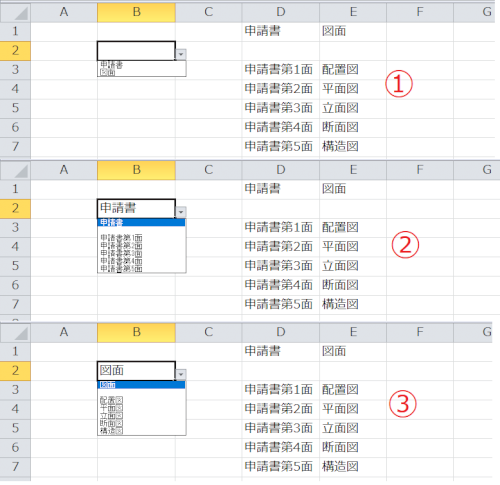
お探しのQ&Aが見つからない時は、教えて!gooで質問しましょう!
似たような質問が見つかりました
- Excel(エクセル) エクセルの数式で教えてください。 1 2023/06/15 14:11
- Excel(エクセル) エクセルの数式で教えてください。 2 2023/06/23 15:02
- Excel(エクセル) エクセルの数式について教えてください。 7 2023/06/18 10:16
- Excel(エクセル) ExcelのVBAコードについて教えてください。 1 2022/06/20 09:22
- Visual Basic(VBA) Excelのマクロコードについて教えてください。 1 2022/03/27 13:25
- Excel(エクセル) ユーザー定義について質問です。 2 2023/06/28 13:21
- Excel(エクセル) VLOOKUP が機能しない、その原因は何 ? 8 2022/10/19 12:06
- Excel(エクセル) エクセルの数式で教えてください。 1 2023/02/02 10:20
- PowerPoint(パワーポイント) ExcelのVBAコードについて教えてください。 3 2022/05/25 14:32
- Excel(エクセル) 余計なお世話的な「入力規則」?対策は? 2 2023/01/14 12:39
関連するカテゴリからQ&Aを探す
おすすめ情報
デイリーランキングこのカテゴリの人気デイリーQ&Aランキング
-
【エクセル】IF関数 Aまたは...
-
対象セル内(複数)が埋まった...
-
エクセルで指定したセルのどれ...
-
EXCEL VBA セルに既に入...
-
エクセル 足して割る
-
excelのCOUNTIF関数で、『範囲=...
-
【Excel】 セルの色での判断は...
-
貼り付けで複数セルに貼り付けたい
-
セルをクリック⇒そのセルに入力...
-
Excelで数式内の文字色を一部だ...
-
エクセルのセルの枠を超えて文...
-
エクセル オートフィルタで絞...
-
Excelでのコメント表示位置
-
(Excel)数字記入セルの数値の後...
-
Excelで住所を2つ(町名迄と番...
-
セルの高さ(行高)を求めるには?
-
エクセルの一つのセルに複数の...
-
VBAで特定の文字が入力されたセ...
-
Excelで条件をつけてハイパーリ...
-
Excelの関数で、性別が男なら『...
マンスリーランキングこのカテゴリの人気マンスリーQ&Aランキング
-
エクセルで指定したセルのどれ...
-
【エクセル】IF関数 Aまたは...
-
対象セル内(複数)が埋まった...
-
エクセル 足して割る
-
Excelで数式内の文字色を一部だ...
-
貼り付けで複数セルに貼り付けたい
-
Excelでのコメント表示位置
-
セルをクリック⇒そのセルに入力...
-
EXCEL VBA セルに既に入...
-
excelのCOUNTIF関数で、『範囲=...
-
【Excel】 セルの色での判断は...
-
エクセル オートフィルタで絞...
-
エクセルのセルの枠を超えて文...
-
(Excel)数字記入セルの数値の後...
-
Excelで、「特定のセル」に入力...
-
エクセルの一つのセルに複数の...
-
複数のセルのいずれかに数字が...
-
excelの特定のセルの隣のセル指...
-
数式を残したまま、別のセルに...
-
ハイパーリンクの参照セルのズ...
おすすめ情報
